×
[PR]上記の広告は3ヶ月以上新規記事投稿のないブログに表示されています。新しい記事を書く事で広告が消えます。
おはようございます、しぃなです。
ついに、iPhoneOS4.0が発表されました!!
が、俺には関係ありませんでした(´・ω・`)
という訳で前回から引き続きXperiaの紹介をしていこうと思います。
今回はメール周りの紹介をしようと思ったんですが、
俺はGmailのみで使用している為、詳しい紹介が出来ません。
プロバイダから提供されているmoperaメールや、i-modeメールをAndroid上で可能にするIMoNiというアプリも使っていないという以前に、アドレス持って無いのでテストも出来ません。
今回はGmailの紹介となりますが、
まずGmailはPCメール扱いとなりますので、受信側でPCメール拒否設定がされている場合、メールが届きません。
アドレス変更の際に連絡する時、俺も実際一部の人に届いていないみたいでした。
これには困りました。
なんせあとはPCプロバイダメールとフリーメールしか無いので絶望的。
メルアドしか知らない人には連絡が取れません(つд⊂)
これからスマートフォンに機種変して、Gmailのみでやっていこうとしている方がいたら、事前に確認しておいた方が良いと思います。
ではGmailアプリのみ、簡単に紹介します。
デフォルトでは、GmailとEメールをする為のアプリがインストールされていますが、ガラケーから移行した人には使い易いとは言えません。
ガラケーでも出来るのかは知りませんが、感覚としてはPCメールと同じですので、自分で受信・送信メールサーバの設定をして使用します。
受信タイミングは使用するメーラーによって自分で設定出来ます。
Gmailは同期させる事が出来るので、リアルタイムで受信・送信が可能です。
バッテリーの減りは早くなってしまいますが、ガラケーと同じ感覚で使用するには、同期させるのが一番でしょうか。
メーラーはいくつかある様ですが、俺は「mod.Email」というアプリを使用しています。
Gmailは基本的に送信者の名前は表示されません。
送信側のメールヘッダに記載されている内容をそのまま表示しているだけなので、送信側に名前を付けてもらえば表示されますが、
付けてもらってない場合はアドレス帳に登録していても、メールアドレスが表示されるだけになります。
一応XperiaにプリインストールされているEメールアプリでも、アドレス帳に登録されている相手からのメールの場合、
メールアドレスの左の○を押すと、ワンタッチでアドレス帳に移行して送信者を特定する事は出来ますが、


・・・それも面倒です。
そこの同期を取ってくれるのが「mod.Email」というアプリ。
標準Eメールアプリの改良版という感じです。

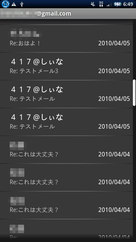
ちょっとモザイク多くて分かりにくいですが、左は標準Eメールアプリ、右がmod.Email。
アドレス帳のメールアドレスを参照し、ちゃんと名前で表示してくれます。
ガラケーでは当たり前なんですけどねw
Gmailでは基本的にこのようになりますが、
moperaメールやIMoNiを使用したりと、他にも運用方法はあります。
自分なりに一番使い易い方法を選択出来るのもスマートフォンの魅力ですね。
もう買って10日経つので大分慣れましたが、最初はかなり戸惑いました。
でも慣れちゃえば、PCプロバイダメールもどこぞのフリーメールも全部一台で管理出来るので便利です。
メールを打つ際の文字入力。
iPhoneで広まったスライドさせて入力するフリック入力も慣れるとかなり早いです。
Android端末でも「simeji」というアプリ等をインストールすると、フリック入力が出来ます。
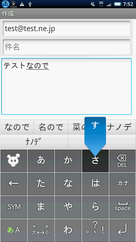
爆速で入力してる人を見るとめちゃくちゃカッコ良くて、
憧れてたまに練習して使ってますが、ちょっとまだ慣れません・・・。
メインはプリインストールされているPOBoxTouchを使用しています。
元々ガラケーで、ずっとPOBoxだったってのもありますが。
入力アプリ切り替えは、文字入力部分を長押しし、使用する入力アプリを選択するだけ。


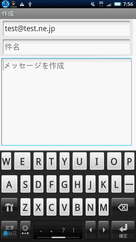
横向きにするとキーの間隔が大きくなって押しやすくなります。
けど、これ慣れたら縦の方が押しやすい気がするのは俺だけでしょうか。
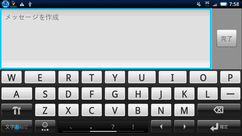
ちなみにQWERTYキーとは言うものの「Q」から始まる日本語が無いのでWERTYキーになってますw
前はスマートフォンにしたらフリック使うんだ!って思ってたけど、
別に使わなくてもいいかと思わせるくらい良いのがPOBoxの変換能力。

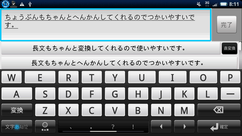
長文もちゃんと変換してくれるので使いやすいです。学習能力も優秀なので良いですね。
POBoxの辞書登録などの各種設定は、左のトンカチマークから可能。

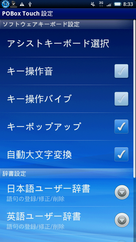
テキストファイルとかから辞書は引っ張れないみたいです。これどうにかして!
キータップで小さな振動も出来ますが、電池食いそうなので辞めました。
まだまだ改善の余地はありますが、モバイル端末でここまで出来るなんてスゴイ!変換がバカだとイラッとしますからね。
フリックも少しずつ慣れていこう。
今年中には新しい文字入力方法、Swypeも日本語に対応するとの事ですが・・・。
日本語では難しいと思いますがどうなるんでしょう。
ではまた!
ついに、iPhoneOS4.0が発表されました!!
が、俺には関係ありませんでした(´・ω・`)
という訳で前回から引き続きXperiaの紹介をしていこうと思います。
今回はメール周りの紹介をしようと思ったんですが、
俺はGmailのみで使用している為、詳しい紹介が出来ません。
プロバイダから提供されているmoperaメールや、i-modeメールをAndroid上で可能にするIMoNiというアプリも使っていないという以前に、アドレス持って無いのでテストも出来ません。
今回はGmailの紹介となりますが、
まずGmailはPCメール扱いとなりますので、受信側でPCメール拒否設定がされている場合、メールが届きません。
アドレス変更の際に連絡する時、俺も実際一部の人に届いていないみたいでした。
これには困りました。
なんせあとはPCプロバイダメールとフリーメールしか無いので絶望的。
メルアドしか知らない人には連絡が取れません(つд⊂)
これからスマートフォンに機種変して、Gmailのみでやっていこうとしている方がいたら、事前に確認しておいた方が良いと思います。
ではGmailアプリのみ、簡単に紹介します。
デフォルトでは、GmailとEメールをする為のアプリがインストールされていますが、ガラケーから移行した人には使い易いとは言えません。
ガラケーでも出来るのかは知りませんが、感覚としてはPCメールと同じですので、自分で受信・送信メールサーバの設定をして使用します。
受信タイミングは使用するメーラーによって自分で設定出来ます。
Gmailは同期させる事が出来るので、リアルタイムで受信・送信が可能です。
バッテリーの減りは早くなってしまいますが、ガラケーと同じ感覚で使用するには、同期させるのが一番でしょうか。
メーラーはいくつかある様ですが、俺は「mod.Email」というアプリを使用しています。
Gmailは基本的に送信者の名前は表示されません。
送信側のメールヘッダに記載されている内容をそのまま表示しているだけなので、送信側に名前を付けてもらえば表示されますが、
付けてもらってない場合はアドレス帳に登録していても、メールアドレスが表示されるだけになります。
一応XperiaにプリインストールされているEメールアプリでも、アドレス帳に登録されている相手からのメールの場合、
メールアドレスの左の○を押すと、ワンタッチでアドレス帳に移行して送信者を特定する事は出来ますが、
・・・それも面倒です。
そこの同期を取ってくれるのが「mod.Email」というアプリ。
標準Eメールアプリの改良版という感じです。
ちょっとモザイク多くて分かりにくいですが、左は標準Eメールアプリ、右がmod.Email。
アドレス帳のメールアドレスを参照し、ちゃんと名前で表示してくれます。
ガラケーでは当たり前なんですけどねw
Gmailでは基本的にこのようになりますが、
moperaメールやIMoNiを使用したりと、他にも運用方法はあります。
自分なりに一番使い易い方法を選択出来るのもスマートフォンの魅力ですね。
もう買って10日経つので大分慣れましたが、最初はかなり戸惑いました。
でも慣れちゃえば、PCプロバイダメールもどこぞのフリーメールも全部一台で管理出来るので便利です。
メールを打つ際の文字入力。
iPhoneで広まったスライドさせて入力するフリック入力も慣れるとかなり早いです。
Android端末でも「simeji」というアプリ等をインストールすると、フリック入力が出来ます。
爆速で入力してる人を見るとめちゃくちゃカッコ良くて、
憧れてたまに練習して使ってますが、ちょっとまだ慣れません・・・。
メインはプリインストールされているPOBoxTouchを使用しています。
元々ガラケーで、ずっとPOBoxだったってのもありますが。
入力アプリ切り替えは、文字入力部分を長押しし、使用する入力アプリを選択するだけ。
横向きにするとキーの間隔が大きくなって押しやすくなります。
けど、これ慣れたら縦の方が押しやすい気がするのは俺だけでしょうか。
ちなみにQWERTYキーとは言うものの「Q」から始まる日本語が無いのでWERTYキーになってますw
前はスマートフォンにしたらフリック使うんだ!って思ってたけど、
別に使わなくてもいいかと思わせるくらい良いのがPOBoxの変換能力。
長文もちゃんと変換してくれるので使いやすいです。学習能力も優秀なので良いですね。
POBoxの辞書登録などの各種設定は、左のトンカチマークから可能。
テキストファイルとかから辞書は引っ張れないみたいです。これどうにかして!
キータップで小さな振動も出来ますが、電池食いそうなので辞めました。
まだまだ改善の余地はありますが、モバイル端末でここまで出来るなんてスゴイ!変換がバカだとイラッとしますからね。
フリックも少しずつ慣れていこう。
今年中には新しい文字入力方法、Swypeも日本語に対応するとの事ですが・・・。
日本語では難しいと思いますがどうなるんでしょう。
ではまた!
PR
米国でipadが発売されてネット上で賑わってます。
国内で購入しに行った猛者はどれくらいいるんでしょうねぇ。
今までガラケーばかり使っていてスマートフォンをスルーしてた俺は、モバイル機器の進化に若干乗り遅れかけてました。危ない危ない。
これから巻きで時代の波ニ乗ッテいきますぜよ。
では少し、アプリの紹介をしてみようと思います。また画像貼りまくりで重いですがw
※画像はクリックで大きくなります
まずは2ちゃんねるブラウザ。
シンプルで見易い「anちゃん」というアプリを使用しています。


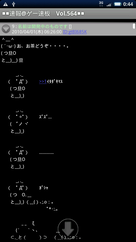
ちゃんと横向きでも見る事が出来ます。
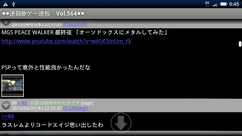
寝る前に布団で2ちゃん見てて、ソース記事見れないとかちょっとイラっとくる事も無くなりました。
スレは開くとSDカードに保存される様に設定出来るので、電波の無い場所でもバッチリです。
次はエクスプローラ。
Android端末は、標準では自分の中身を見れません(多分)
これもアプリをインストールすればあっさり解決。
「AndExplorer」というアプリを使用しています。
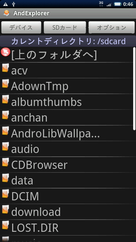
必須アプリです。というか何で最初から入ってないのかと。
次はタスク管理アプリ。これも必須です。
Androidはマルチタスクに対応していますが、起動はいいけど終了ボタンのあるアプリはあんまり無いです。基本、立ち上げたら立ち上げっぱなしという。
なので色々弄りまくってるとメモリ圧迫して重くなってきます。
別に、アプリを入れなくても終了させる事は出来ますが、
設定メニューから潜っていって、アプリケーションメニューから一個一個個別に強制終了させないといけない(多分w)のでとても面倒。
これを簡単にワンタッチで出来る様にするのにアプリが必要です。
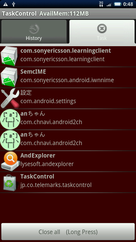
「TaskControl」というアプリです。
一番下のCloseAllという部分を指で長押しすると、端末がブルッと震えて起動中のタスクを全て終了させる事が出来ます。
もちろん、終了させたくないアプリを弾く事も可能。
では次は、実際にアプリを落とす所から紹介しようと思います。

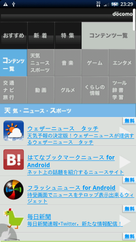
アプリを探す方法は様々ありますが、単純に探すだけなら左のスクリーンショットのAndroidマーケットより。
右は今月1日にオープンしたばかりのドコモマーケット。Androidマーケットのアプリを分かりやすく紹介してくれています。
が、ここは生まれたてで、まだまだの印象です。

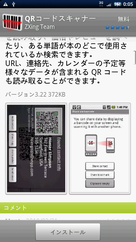
ではAndroidマーケットで検索。今回はデフォルトでは読めないQRコードを読む為に「QRコードスキャナー」というアプリを落としてみます。
インストールの部分をタップすると、ダウンロード&インストールが開始。

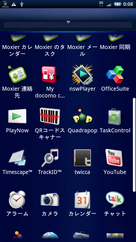
インストールが完了しました。左のスクリーンショットは、画面上部のステータスバーを少し下げている所。
インストールが完了した通知が表示されています。
実際に入ってるソフトを立ち上げるには、下のバーを上に引っ張り上げて、アプリ一覧を出し、起動したいアイコンをタップ。
では使ってみます。

アプリを立ち上げるとカメラが起動。試しにここのブログのQRコードを読ませてみようと思います。

ヒットォォ!!
ちなみに、QRコードスキャナーという名前ですが、普通のバーコードも読めます。

読めました。インターネット検索を押すと、
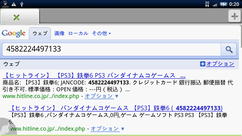
検索出来ました。
これは鉄拳6(PS3)のバーコードですw
最近では名刺にQRコードが付いてたり、自分のデータもスマートフォンでQRコードで表示したり出来るので、電話帳データの取り込みにも使えます。
この様に、欲しいアプリをインストールして使える様に出来るのはとてもですね。スマートフォンの大きな魅力の一つでもあります。
今の時代、これが当たり前なのかと思うとスゴイです。
では次回は、順番がおかしい気もしますがメールクライアントを紹介しようと思います。
では!
国内で購入しに行った猛者はどれくらいいるんでしょうねぇ。
今までガラケーばかり使っていてスマートフォンをスルーしてた俺は、モバイル機器の進化に若干乗り遅れかけてました。危ない危ない。
これから巻きで時代の波ニ乗ッテいきますぜよ。
では少し、アプリの紹介をしてみようと思います。また画像貼りまくりで重いですがw
※画像はクリックで大きくなります
まずは2ちゃんねるブラウザ。
シンプルで見易い「anちゃん」というアプリを使用しています。
ちゃんと横向きでも見る事が出来ます。
寝る前に布団で2ちゃん見てて、ソース記事見れないとかちょっとイラっとくる事も無くなりました。
スレは開くとSDカードに保存される様に設定出来るので、電波の無い場所でもバッチリです。
次はエクスプローラ。
Android端末は、標準では自分の中身を見れません(多分)
これもアプリをインストールすればあっさり解決。
「AndExplorer」というアプリを使用しています。
必須アプリです。というか何で最初から入ってないのかと。
次はタスク管理アプリ。これも必須です。
Androidはマルチタスクに対応していますが、起動はいいけど終了ボタンのあるアプリはあんまり無いです。基本、立ち上げたら立ち上げっぱなしという。
なので色々弄りまくってるとメモリ圧迫して重くなってきます。
別に、アプリを入れなくても終了させる事は出来ますが、
設定メニューから潜っていって、アプリケーションメニューから一個一個個別に強制終了させないといけない(多分w)のでとても面倒。
これを簡単にワンタッチで出来る様にするのにアプリが必要です。
「TaskControl」というアプリです。
一番下のCloseAllという部分を指で長押しすると、端末がブルッと震えて起動中のタスクを全て終了させる事が出来ます。
もちろん、終了させたくないアプリを弾く事も可能。
では次は、実際にアプリを落とす所から紹介しようと思います。
アプリを探す方法は様々ありますが、単純に探すだけなら左のスクリーンショットのAndroidマーケットより。
右は今月1日にオープンしたばかりのドコモマーケット。Androidマーケットのアプリを分かりやすく紹介してくれています。
が、ここは生まれたてで、まだまだの印象です。
ではAndroidマーケットで検索。今回はデフォルトでは読めないQRコードを読む為に「QRコードスキャナー」というアプリを落としてみます。
インストールの部分をタップすると、ダウンロード&インストールが開始。
インストールが完了しました。左のスクリーンショットは、画面上部のステータスバーを少し下げている所。
インストールが完了した通知が表示されています。
実際に入ってるソフトを立ち上げるには、下のバーを上に引っ張り上げて、アプリ一覧を出し、起動したいアイコンをタップ。
では使ってみます。
アプリを立ち上げるとカメラが起動。試しにここのブログのQRコードを読ませてみようと思います。
ヒットォォ!!
ちなみに、QRコードスキャナーという名前ですが、普通のバーコードも読めます。
読めました。インターネット検索を押すと、
検索出来ました。
これは鉄拳6(PS3)のバーコードですw
最近では名刺にQRコードが付いてたり、自分のデータもスマートフォンでQRコードで表示したり出来るので、電話帳データの取り込みにも使えます。
この様に、欲しいアプリをインストールして使える様に出来るのはとてもですね。スマートフォンの大きな魅力の一つでもあります。
今の時代、これが当たり前なのかと思うとスゴイです。
では次回は、順番がおかしい気もしますがメールクライアントを紹介しようと思います。
では!
Android端末は、端末本体では画面のスクリーンショットが撮れません(一部の画面だけ撮れるアプリはあるっぽい)
撮れないと言われるとどうしても撮ってみたくてググって、やっとこさ撮れるようになりました(;´Д`)
画面のスクリーンショットは開発者用のツールを使って撮ります。
撮れる様にさえしてしまえばあとは楽々。俺でも出来たんで誰でも出来ます。
ではちょっと重くなりますが、Xperiaの紹介がてら色々貼っつけてみます。
※画像はクリックで大きくなります
まずはWindowsのデスクトップとも言うべきHOME画面。



中央と左右に一つずつ全部で3画面。壁紙のサイズがちょっと複雑になります。
この3つの画面にアイコンやウィジェットなどを好きに配置。アイコンはデフォルトで縦4つ横4つ、MAX16個置けます。
画面の一番したにあるバーをクリックするか、上に引っ張り上げると、Windowsのスタートメニュー的な画面が出てきます。
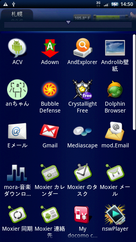
ここにインストールしたアプリが全て格納されている訳です。
必要なアイコンはここからHOME画面に引っ張り出せます。
今度は一番上。ステータスバーと呼ばれるバーを下に下げると、通知画面が出てきます。
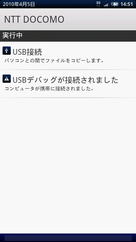
新着メール、インストールしたアプリ、ダウンロード中の物や動作中のアプリ情報など、様々な情報がここに出ます。
ではウェブブラウザを使ってみます。
ドルフィンブラウザというブラウザで閲覧しています。
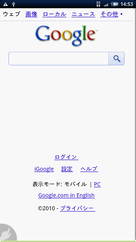
Googleヽ( ´∀`)ノ
試しにこのブログを開いてみました。

画面を横に傾けると、画面が切り替わって横向きになります。
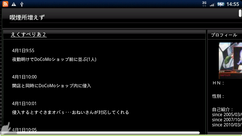
このドルフィンブラウザでは、画面のどこかを指で押しっぱなしにすると、
扇状のメニューが表示され、そのまま指をスライドさせると拡大や縮小などが出来ます。
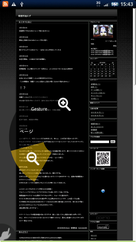
この辺はひょいひょい出来るマルチタッチの方が楽ちんですねw
ちなみにまだフラッシュプレイヤーが対応していないので、フラッシュで作られた右下のブログツールは表示されていません。
フラッシュは対応されていませんが、
Youtubeは専用のプレーヤを使って見ることが出来ます。スト4で検索してみました。
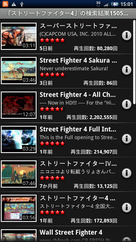
またYoutubeは、現在Xperiaのみ3G回線を使って高画質モードで視聴する事が出来ます。


左が通常画質で右が高画質モード。もちろんストリーミング再生です。
ただ単純にDoCoMo回線が優秀だからなのか、どうゆう仕組みなのか分かりませんが、再生が始まると途切れません。
またブラウザ上でYoutubeを開けば、高画質モードのMP4形式でダウンロードも可能。

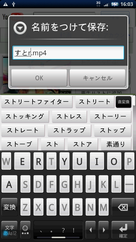
何MBのファイルでも3G回線でOKです。多分。
さすがに100MBとかなるとちょっと時間掛かります。
でもバックグラウンドでダウンロード出来るので問題ありません。
取りあえずざっとこんな感じです。
つってもYoutubeとブラウザしか紹介してませんね・・・(;´Д`)
次はAndroidアプリを紹介してみようかと思います。
ではまた~♪
撮れないと言われるとどうしても撮ってみたくてググって、やっとこさ撮れるようになりました(;´Д`)
画面のスクリーンショットは開発者用のツールを使って撮ります。
撮れる様にさえしてしまえばあとは楽々。俺でも出来たんで誰でも出来ます。
ではちょっと重くなりますが、Xperiaの紹介がてら色々貼っつけてみます。
※画像はクリックで大きくなります
まずはWindowsのデスクトップとも言うべきHOME画面。
中央と左右に一つずつ全部で3画面。壁紙のサイズがちょっと複雑になります。
この3つの画面にアイコンやウィジェットなどを好きに配置。アイコンはデフォルトで縦4つ横4つ、MAX16個置けます。
画面の一番したにあるバーをクリックするか、上に引っ張り上げると、Windowsのスタートメニュー的な画面が出てきます。
ここにインストールしたアプリが全て格納されている訳です。
必要なアイコンはここからHOME画面に引っ張り出せます。
今度は一番上。ステータスバーと呼ばれるバーを下に下げると、通知画面が出てきます。
新着メール、インストールしたアプリ、ダウンロード中の物や動作中のアプリ情報など、様々な情報がここに出ます。
ではウェブブラウザを使ってみます。
ドルフィンブラウザというブラウザで閲覧しています。
Googleヽ( ´∀`)ノ
試しにこのブログを開いてみました。
画面を横に傾けると、画面が切り替わって横向きになります。
このドルフィンブラウザでは、画面のどこかを指で押しっぱなしにすると、
扇状のメニューが表示され、そのまま指をスライドさせると拡大や縮小などが出来ます。
この辺はひょいひょい出来るマルチタッチの方が楽ちんですねw
ちなみにまだフラッシュプレイヤーが対応していないので、フラッシュで作られた右下のブログツールは表示されていません。
フラッシュは対応されていませんが、
Youtubeは専用のプレーヤを使って見ることが出来ます。スト4で検索してみました。
またYoutubeは、現在Xperiaのみ3G回線を使って高画質モードで視聴する事が出来ます。
左が通常画質で右が高画質モード。もちろんストリーミング再生です。
ただ単純にDoCoMo回線が優秀だからなのか、どうゆう仕組みなのか分かりませんが、再生が始まると途切れません。
またブラウザ上でYoutubeを開けば、高画質モードのMP4形式でダウンロードも可能。
何MBのファイルでも3G回線でOKです。多分。
さすがに100MBとかなるとちょっと時間掛かります。
でもバックグラウンドでダウンロード出来るので問題ありません。
取りあえずざっとこんな感じです。
つってもYoutubeとブラウザしか紹介してませんね・・・(;´Д`)
次はAndroidアプリを紹介してみようかと思います。
ではまた~♪
プロフィール
HN:
417@しぃな
性別:
男性
自己紹介:
since 2005/03/06(喫煙所増やせ)
since 2007/10/01(喫煙所増えて)
since 2010/03/15(喫煙所増えず)
since 2007/10/01(喫煙所増えて)
since 2010/03/15(喫煙所増えず)
ブログ内検索
カレンダー
| 05 | 2025/06 | 07 |
| S | M | T | W | T | F | S |
|---|---|---|---|---|---|---|
| 1 | 2 | 3 | 4 | 5 | 6 | 7 |
| 8 | 9 | 10 | 11 | 12 | 13 | 14 |
| 15 | 16 | 17 | 18 | 19 | 20 | 21 |
| 22 | 23 | 24 | 25 | 26 | 27 | 28 |
| 29 | 30 |
カテゴリー
最新コメント
[03/23 きんぐ]
[02/28 417@しぃな]
[02/26 417@しぃな]
[02/25 ぽち]
[02/25 417@しぃな]
[02/25 ぱいこ。]
最新記事
(04/12)
(05/09)
(08/16)
(08/01)
(07/24)
(07/14)
以前の記事
リンク
インターネット新聞
カウンター
コミュニティ
アクセス解析
